Bạn có muốn khám phá những công cụ thống kê hữu ích trong Excel? Trong số đó, hàm PERCENTRANK.INC là một điều không thể bỏ qua. Hãy cùng aptech tìm hiểu về cách sử dụng và những lợi ích mà hàm này mang lại!

Tổng quan về hàm percentrank.inc trong Excel
Mô tả
Với hàm này, bạn có thể dễ dàng xác định thứ hạng của giá trị trong tập dữ liệu, bao gồm cả giá trị 0 và 1. Đáng kinh ngạc là hàm này đã được hỗ trợ từ phiên bản Excel 2010 trở đi.
Cú pháp
=PERCENTRANK.INC(array,x,[significance])
Trong đó:
– array: Là một tập hợp giá trị hoặc phạm vi dữ liệu mà bạn muốn xác định phân vị của. Đây là một tham số bắt buộc.
– x: Đây là giá trị mà bạn muốn xác định thứ hạng của nó trong tập dữ liệu (tham số bắt buộc)
– significance: Đây là một tham số tùy chọn, cho phép bạn xác định số chữ số sau dấu thập phân của kết quả phần trăm trả về. Nếu bạn không chỉ định, mặc định sẽ là 3 chữ số.
Chú ý
– Trong trường hợp mảng dữ liệu array không có giá trị -> hàm sẽ trả về kết quả lỗi #NUM!
– Nếu giá trị significance nhỏ hơn 1 -> hàm sẽ trả về kết quả lỗi #NUM!
– Nếu giá trị x không trùng khớp với bất kỳ giá trị nào trong mảng -> hàm sẽ sử dụng phương pháp nội suy để xác định thứ hạng của giá trị đó.
Ví dụ
Hãy tìm xem các giá trị mô tả trong bảng dữ liệu sau đây nằm ở thứ hạng nào:
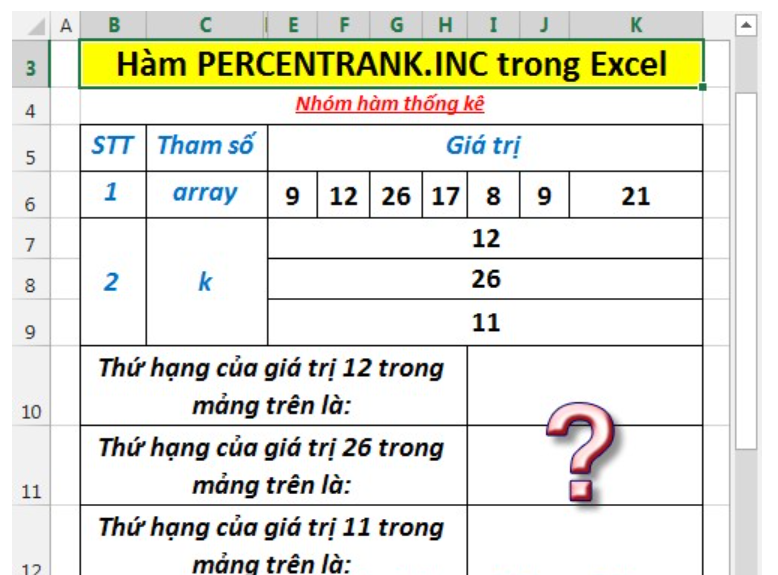
– Để xác định hạng của giá trị 12 trong mảng, bạn hãy nhập công thức sau đây vào ô cần tính: =PERCENTRANK.INC(E6:K6,E7)
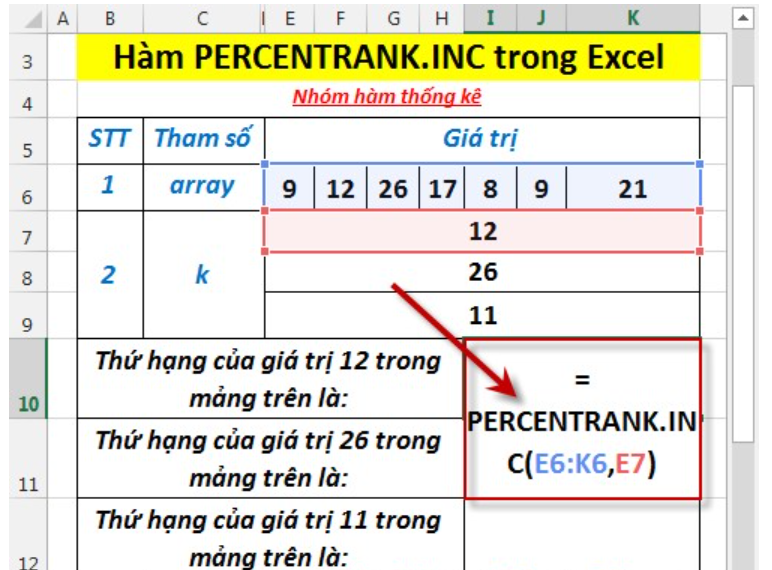
– Sau khi nhấn Enter, bạn sẽ biết được thứ hạng của giá trị 12 trong tập dữ liệu là:
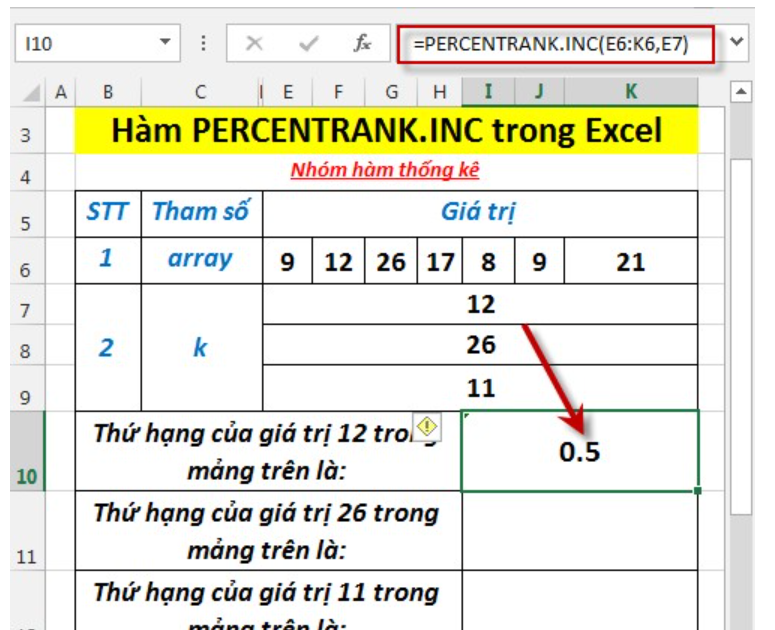
– Để xác định hạng của giá trị 26, bạn hãy nhập công thức sau vào ô tính toán: =PERCENTRANK.INC(E6:K6,E8) -> nhấn Enter -> kết quả:
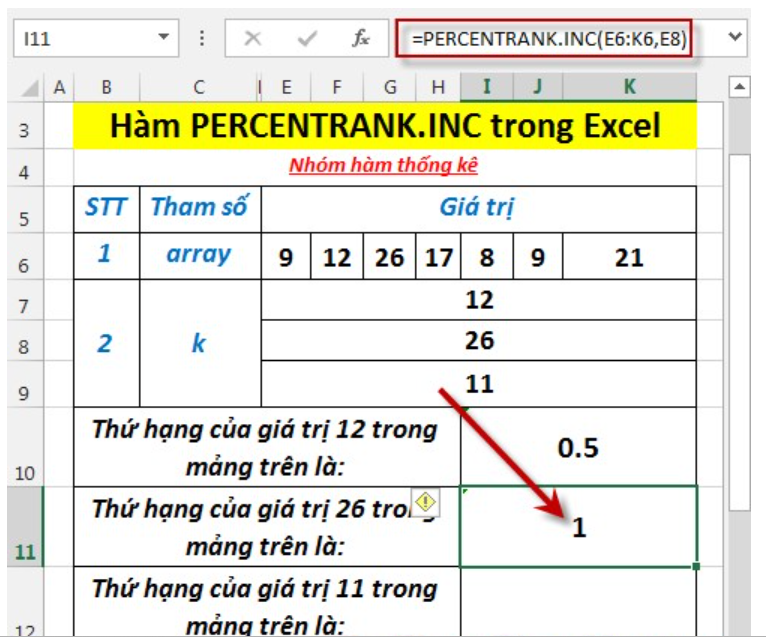
Điều đáng chú ý là hàm PERCENTRANK.INC vẫn tính toán đúng kể cả khi thứ hạng là 1.
– Để xác định hạng của giá trị 11, bạn hãy nhập công thức sau vào ô tính toán: =PERCENTRANK.INC(E6:K6,E9) -> nhấn Enter -> đáp án:
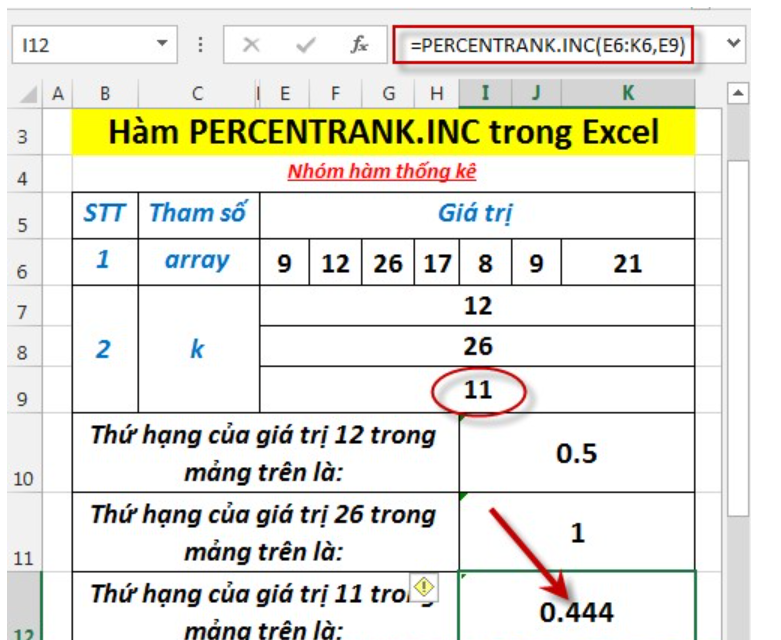
Nếu giá trị 11 không nằm trong mảng giá trị, nhưng nằm trong khoảng từ 9 đến 12, hàm PERCENTRANK.INC vẫn sẽ tính toán đúng và cho kết quả thông thường.
FAQ: Những giải đáp về hàm PERCENTRANK.INC trong Excel
1. Hàm PERCENTRANK.INC trong Excel có thể được sử dụng từ phiên bản nào?
Hàm PERCENTRANK.INC được hỗ trợ từ phiên bản Excel 2010 trở đi.
2. Nếu giá trị của mảng không được định rõ, hàm sẽ trả về giá trị lỗi nào?
Nếu mảng dữ liệu không có giá trị, hàm PERCENTRANK.INC được trả về giá trị lỗi #NUM!
3. Điều gì xảy ra nếu giá trị x không khớp với bất kỳ giá trị nào trong mảng?
Nếu giá trị x không khớp với bất kỳ giá trị nào trong mảng, hàm PERCENTRANK.INC sẽ sử dụng phương pháp nội suy để xác định thứ hạng của giá trị đó.
Kết luận
Hàm PERCENTRANK.INC trong Excel là một công cụ hữu ích giúp xác định thứ hạng của giá trị trong tập dữ liệu dưới dạng tỷ lệ phần trăm, bao gồm cả giá trị 0 và 1. Nếu bạn muốn tìm hiểu thêm về cách sử dụng hàm này và những lợi ích mà nó đem lại, hãy đọc bài viết này và chia sẻ với mọi người xung quanh. Hãy cùng tìm hiểu và áp dụng những kiến thức này vào công việc và học tập của bạn.






